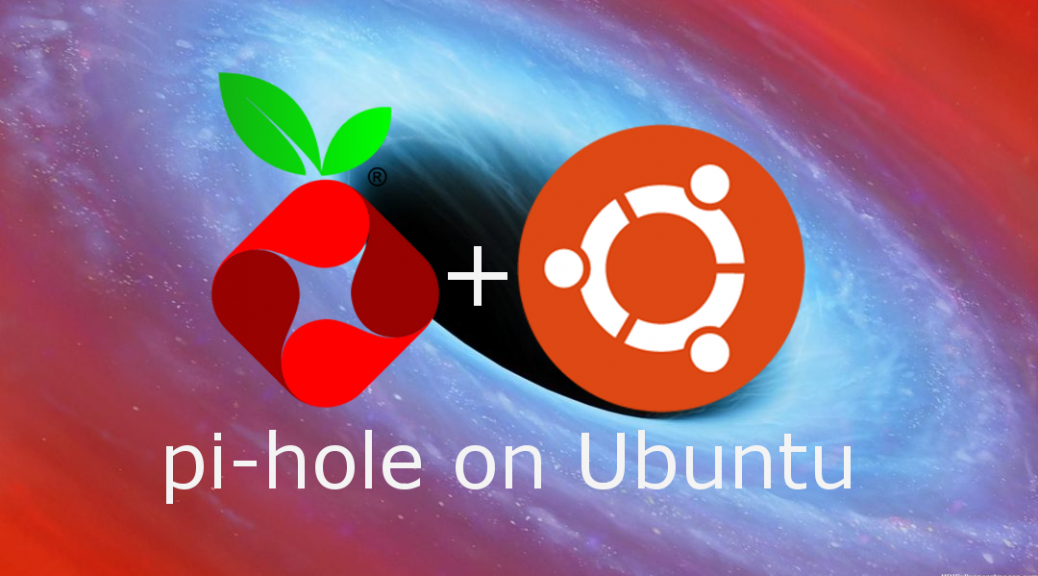Installer Pi-Hole sur Ubuntu 18.04
Pi-Hole. Ceci est une application, qui, à partir du serveur DNS, bloque les pages et les publicités indésirables. Tout ce que vous devez faire est d'installer Pi-Hole sur un appareil et entrez DNS en tant que Pi-Hole dans les paramètres du routeur dans DHCP. Nous pouvons installer sur n'importe quel appareil aujourd'hui, je vais vous présenter comment le faire sur Ubuntu 18.04
Nous nous connectons à notre appareil où nous voulons installer pi-hole et au début nous mettons à jour les packages et le système:
Nous courons un terminal et exécutez la commande:
1 | sudo apt-get update && sudo apt-get upgrade -y |
Nous téléchargeons le package pi-hole et l'exécutons:
1 | curl -sSL https://install.pi-hole.net | bash |
Nous devons sélectionner le serveur DNS principal (Google, openDNS, Cloudflare )
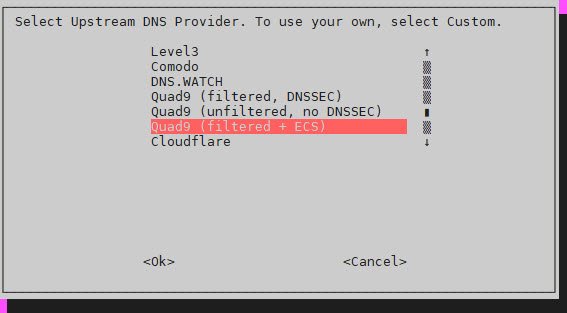
L'installateur fera tout pour nous automatiquement. Il vaut la peine de réserver l'adresse MAC en DHCP sur le routeur. Nous verrons toutes les informations à l'écran, à savoir. adresse IP, adresse de connexion Web ou mot de passe. Lors de l'installation, nous devrons décider si nous voulons accéder via l'application Web et si Lighttpd doit être un serveur Web.
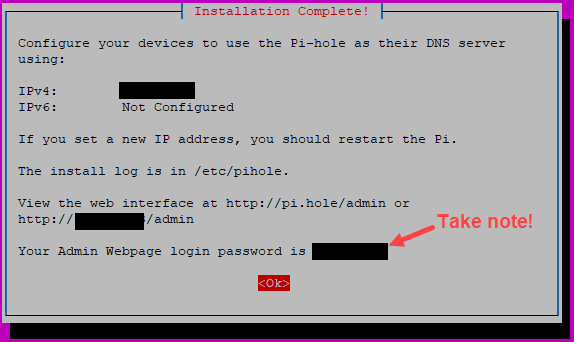
Le panneau de connexion est disponible sur:
naszadresip / admin /
Nous nous connectons avec les informations de connexion spécifiées.
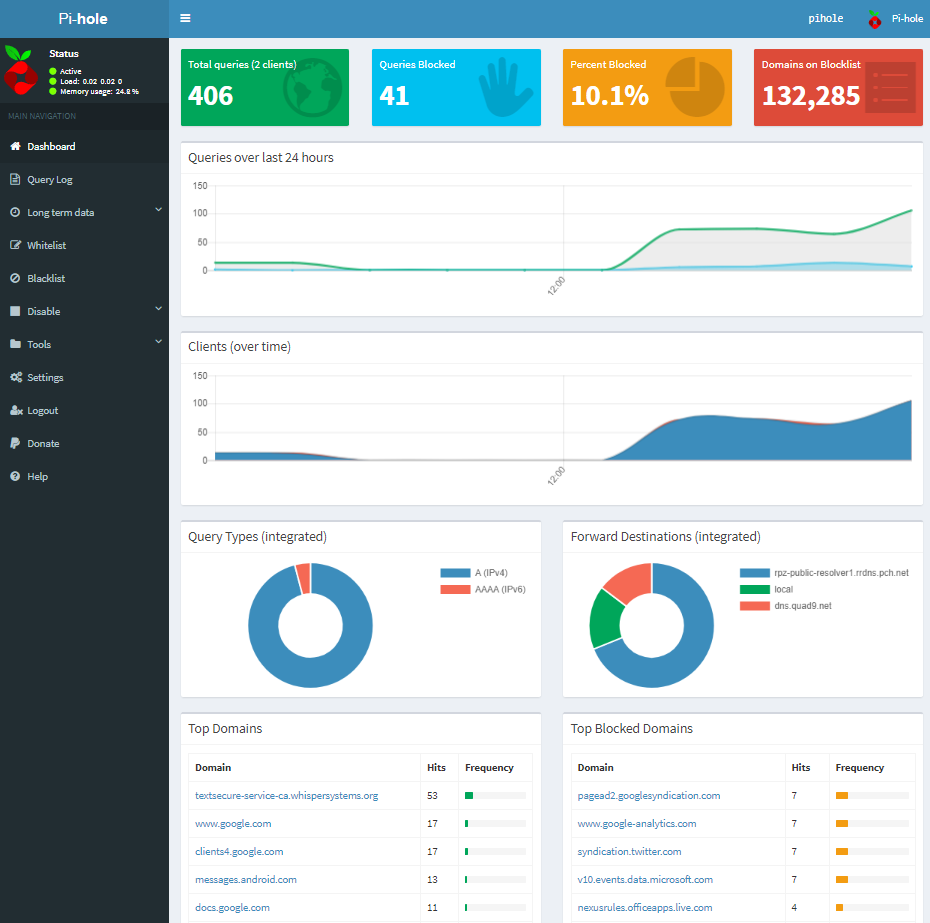
nous verrons dans le panneau des statistiques, quelles pages sont bloquées. Quelles adresses IP utilisent DNS PI-Hole, etc..
La dernière étape pour le serveur pour contrôler et bloquer les sites indésirables est de changer les paramètres IP du serveur DNS en Pi-Hole. Dans ce cas, c'est l'adresse 192.168.3.22. Il est préférable de le configurer sur le routeur principal dans les paramètres DHCP, notre serveur DNS Pi-Hole. Grâce à cela, chaque appareil utilisera automatiquement Pi-Hole. Dans l'application Web, nous verrons, qui est connecté.
Nous pouvons également modifier le DNS sur n'importe quel appareil qui doit avoir filtré le trafic, puis définissez une adresse IP statique et entrez notre serveur DNS.
Enfin, quelques commandes importantes:
1 2 3 4 5 | pihole -t #pokazuje co aktualnie jest filtrowane pihole -c #informacje / dashboard pihole -a -p #zmiana hasła do panelu web pihole -r #tryb naprawy pihole -u #tryb update'u |